آموزش مونتاژ کامپیوتر به زبان ساده – مجموعه مقالات جامع وبلاگ فرادرس
بسیاری از علاقهمندان رایانه، اولین کیس خود را به صورت آماده خریداری کردهاند و احتمالاً شما نیز جزو آن دسته از افرادی هستید که قطعات مورد نیاز و یا حتی شاید نوع کاربری خودتان از رایانه را به یک فروشنده گفتهاید و او بر همین اساس یک کامپیوتر برای شما گردآوری کرده است.


اگر تاکنون نگاهی به داخل کیس خود نینداخته باشید، شاید هنوز بر این باور هستید که تعویض قطعه یا جمعآوری یک کیس کار مهندس کامپیوتر است و از عهده هر کسی برنمیآید. اما اگر جزو آن دسته از کاربران رایانه هستید که دستکم یک بار تاکنون کیس خود را باز کرده و قطعات آن را وارسی کردهاید، مطمئناً آن ترس اولیه را ندارید و متوجه شدهاید که شاید خودتان بتوانید یک کیس را به اصطلاح خودمانیاش جمع کنید. در واقع باید اشاره کنیم که اسمبل کردن یک رایانه در صورتی که فهرست قطعات مورد نیاز خود را بدانید و البته هزینه تأمین آنها را نیز در جیب خود داشته باشید، کار کاملاً سر راست و سادهای است. اگر به عیبیابی و تعمیر قطعات رایانه علاقهمند هستید، توصیه میکنیم مجموعه فیلمهای آموزش تعمیرات کامپیوتر فرادرس را مشاهده کنید.
چرا باید کیس جمع کنیم؟
جمع کردن رایانه نسبت به خرید رایانههای آماده و یا جمع شده از سوی فروشندگان مزیتهای زیادی دارد. یکی از این مزایا آن است که هزینه تمام شده تا حدودی کاهش مییابد. در واقع شما تنها هزینه خالص قطعات را پرداخت میکنید و دیگر هزینه سرباری جهت مشاوره و یا گردآوری پرداخت نمینمایید. برای مثال، ممکن است در مورد خرید یک سیپییو خاص به چندین فروشگاه سر بزنید و بتوانید مدل دلخواه خود را با شرایط تخفیف خوبی خریداری کنید.
مزیت دیگر آن است که روی تکتک قطعات رایانه خود کنترل دارید و میتوانید هر یک از آنها را بسته به کاربرد خاص خودتان سفارشیسازی کنید. همچنین در مورد جنبههای زیباییشناختی مانند طراحی فنها و چراغهای LED نیز میتوانید کیستان را کاملاً مطابق سلیقه شخصی خود جمع کنید.
مزیت دیگر جمع کردن شخصی رایانه این است که به خوبی با همه اجزای سیستم خود آشنا میشوید و محدودیتها و نقاط قوت آن را میشناسید و بدین ترتیب در زمان استفاده از رایانه احاطه و کنترل مناسبی بر روی آن دارید. از طرف دیگر مطمئناً با ما هم عقیده هستید که حستان وقتی به کیس شخصاً گردآوری شده نگاه میکنید، کاملاً متفاوت از حس و حالتان نسبت به یک کیس آماده خواهد بود. در نهایت این کیس محصول زحمتهای شخص شما بوده و باعث افتخار است.
آیا جمعآوری یک کیس آسان است؟

در ابتدای این نوشته اشاره کردیم که جمع کردن یک رایانه کار آسانی است، اما اجازه بدهید این جمله را اندکی تصحیح کنیم که این، یک کار سهل و ممتنع است. بدین معنی که نیاز به برخی اطلاعات دقیق از جزییات فنی و هماهنگی قطعات با هم دارد که قبل از هر کاری باید به دقت مورد مطالعه قرار گیرد. این دقیقاً همان جایی است که میتوانید از مطالب بلاگ فرادرس کمک بگیرید و با خیال راحت همه اطلاعاتی که برای جمع کردن یک رایانه لازم است را بیاموزید.
ما در طی یک سلسله مطالب، راهنماهای دقیق و گامبهگامی در خصوص نصب و تعویض قطعات مختلف رایانه نوشتهایم که با مطالعه آنها به راحتی میتوانید اقدام به تعویض یا جمع کردن یک رایانه بکنید. در این مجموعه مطالب همه مواردی که برای جمع کردن یک کیس کامل نیاز دارید را گردآوری کردهایم. در ادامه فهرستی از این مطالب را مشاهده میکنید.
مراحل کار چیست؟
نخستین گام در مراحل جمع کردن یک رایانه این است که بدانیم به چه نوع کیسی نیاز داریم و قطعات مختلف چگونه درون یک کیس جای میگیرند. برای آشنایی با این مسئله میتوانید از نوشته زیر استفاده نمایید:
گام مهم دوم در این مسیر آن است که همه قطعات مورد نیاز خود را فهرست کنیم و توان مورد نیاز این مجموعه را تخمین بزنیم. بدین ترتیب خواهیم توانست یک منبع تغذیه مناسب برای رایانه خود تهیه کنیم.
همه این موارد در مطلب زیر بررسی و توضیح داده شده است:
مهمترین جزء هر رایانه مغز محاسباتی یا سیپییو آن است. در نوشتههای زیر با این جزء مهم رایانه آشنا شده و مراحل نصب آن را میشناسید. از آنجا که مادربورد هر رایانهای نیز بر اساس نسل سیپییو تعیین میشود در مطلب دوم میتوانید در خصوص انتخاب مادربورد رایانهتان هم اطلاعات خوبی کسب کنید. همچنین در صورتی که جزو دسته کاربران حرفهای رایانه هستید و قصد دارید رایانهای جمع کنید که بتوانید سیپییو آن را اورکلاک کنید، توصیه میکنیم مطلب مربوط به اورکلاک را از دست ندهید:
- سیپییو (CPU) چیست و چه وظیفهای در رایانه بر عهده دارد
- چگونه CPU و مادربرد رایانه خود را تعویض کنیم؟ — راهنمای مصور و آسان
- اورکلاک سیپییو — یک راهنمای کامل برای افراد مبتدی
جزء اساسی دیگر رایانه حافظه آن است که RAM نامیده میشود. مراحل انتخاب رم، انواع و شیوه نصب آن روی مادربورد از جمله مواردی هستند که در نوشته زیر به تفصیل مورد بررسی قرار گرفتهاند:
مورد اساسی دیگری که در هر رایانهای ضروری محسوب میشود، وجود یک درایو ذخیرهسازی مناسب است. در دو مطلبی که در ادامه آمده است، هم با انواع درایوها و حافظههای ذخیرهسازی آشنا میشوید و مزایا و معایب هر کدام را میشناسید و هم راهنمای عملی نصب آنها روی رایانه را میآموزید:
- حافظه SSD چیست و چگونه کار میکند؟ – راهنمای جامع
- هارددیسک یا حافظه SSD رایانه خود را چگونه تعویض کنیم؟
در نهایت یکی از قطعات مهم دیگر هر رایانهای کارت گرافیکی است. البته این قطعه برای کارکرد رایانه الزامی نیست و اغلب مادربوردها روی خود یک پردازنده گرافیکی حداقلی برای پردازشهای معمول دارند. اما اگر میخواهید از رایانه به منظور بازی و یا کارهای چندرسانهای استفاده کنید، مسلماً به یک کارت گرافیکی قدرتمند نیاز دارید. در این نوشته میتوانید به طور کامل با انواع کارتهای گرافیکی و مراحل نصب آنها روی رایانه آشنا شوید.
آخرین مطلبی که احتمالاً در زمان جمع کردن رایانه به دردتان میخورد، آشنایی با فناوری یواسبی و انواع مختلف آن است که مسلماً نقشی غیر قابل انکار در زندگی امروزه ما دارد و در زمان انتخاب مادربورد میبایست بسته به نیازها و کاربردهای خاص خود به این فناوری نیز توجه ویژهای داشته باشید.
این اطمینان را به شما میدهیم که با هر سطح از آشنایی با رایانه در صورتی که موارد فوق را به دقت مطالعه کنید، به راحتی میتوانید قطعات رایانه خود را تعویض کنید و یا حتی همه قطعات یک کیس را از ابتدا خریداری و اسمبل کنید. در نهایت کافی است که یک ماوس، کیبورد و نمایشگر به کیس خود اضافه کنید و از رایانهای که جمع کردهاید لذت ببرید.
اگر این نوشته مورد توجه شما قرار گرفته است، پیشنهاد میکنیم موارد زیر را نیز ملاحظه نمایید:
- آموزش مهارتهای اساسی کامپیوتر
- آموزش معماری کامپیوتر با رویکرد حل مسأله
- آموزش طراحی کامپیوتر پایه (بر اساس کتاب مانو) در معماری کامپیوتر
- آموزش های ویژه علاقهمندان به کامپیوتر
- گنجینه آموزش های کاربری کامپیوتر
==












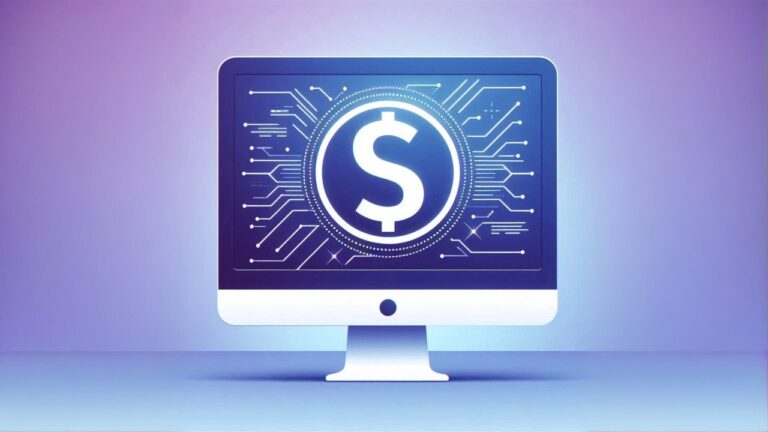
سلام ،،، همه آموزشها عالییییییییی هستن ،،،، سپاس
با سلام
میخوام رم کامپیوترم رو ارتقا بدم
خواستم بدونم باید چه چیز های دیگری رو هم کنارش باید ارتقا بدم؟
مادربرد foxconn P45A01
رم 2gig ddr2
cpu:intel pentium E5300
ببخشید من میخواستم یک مادر برده کهه مدلش
مادربرد بایوستار مدل J۱۸۰۰MH۲ Ver. ۶.x همراه با پردازنده خواستم بدونم اگه من قطعاتی رو هر قطعه ای از نظیره گرافیک و اینا بخرم یعنی اندازه همه قطعات هماهنگ شده و یکسانه؟ یعنی اندازشون استاندارده؟ ایا خدایی نکرده اگه من یک گرافیکهrx589 8gigiمیخوام بخرم اگه روش نصب نشه چیکار کنم خلاصه یعنی همه نادازه ها استاندارده و سواله دومم اینه که من با مشخصای که میگم چقد اف پی اس میگیرم تو بازیمcpu i7 87006هسته ای پگرافیک:rx580 8gig و رم دو تا 16 هرکدوم 2400مگاهرتز مجموعشون 32لطفا کمکی کنید بهم ممنون و اینکه به نظره شما قیمته قطعاته کامپیوتر تا یکساله اینده پایین میاد متشکرم
در باره لپتاپ بگو
فرادرس عالیه
با سلام
مشخصات كامل سيستم من بدين صورت هستش:
Windows Version Microsoft Windows 7 (6.1) Ultimate Edition 64-bit Service Pack 1 (Build 7601)
DirectX Version 11.0
CPU Intel(R) Pentium(R) CPU G620 @ 2.60GHz (2 Cores)
Current Processor Speed 2600MHz
clock speed 2600.0 MHz
FSB speed 100.0 MHz
multiplier 26.0x
Codename Sandy Bridge
CPUID 6.A.7
Extended CPUID 6.2A
Core Stepping D2
Technology 32 nm
TDP Limit 65.0 Watts
Tjmax 102.0 °C
Core Speed 1596.2 MHz
Multiplier x Bus Speed 16.0 x 99.8 MHz
Stock frequency 2600 MHz
Instructions sets MMX, SSE, SSE2, SSE3, SSSE3, SSE4.1, SSE4.2, EM64T, VT-x
L1 Data cache 2 x 32 KBytes, 8-way set associative, 64-byte line size
L1 Instruction cache 2 x 32 KBytes, 8-way set associative, 64-byte line size
L2 cache 2 x 256 KBytes, 8-way set associative, 64-byte line size
L3 cache 3 MBytes, 12-way set associative, 64-byte line size
FID/VID Control yes
Chipset
Northbridge Intel Sandy Bridge rev. 09
Southbridge Intel H61 rev. B3
Graphic Interface PCI-Express
PCI-E Link Width x16
PCI-E Max Link Width x16
Memory Type DDR3
Memory Size 4 GBytes
Channels Single
Memory Frequency 532.1 MHz (1:4)
CAS# latency (CL) 7.0
RAS# to CAS# delay (tRCD) 7
RAS# Precharge (tRP) 7
Cycle Time (tRAS) 20
Command Rate (CR) 1T
Graphics Card NVIDIA GeForce 210 – 975MB Free Video RAM, 978MB Total 64bit
Display adapter 0
Board Manufacturer 0x0000 (0x0000)
Revision B1
Codename GT218
Technology 40 nm
Memory size 1024 MB
PCI device bus 1 (0x1), device 0 (0x0), function 0 (0x0)
Vendor ID 0x10DE (0x0000)
Model ID 0x0A65 (0x0000)
Performance Level 2D Desktop
Core clock 405.0 MHz
Shader clock 810.0 MHz
Memory clock 405.0 MHz
Performance Level 3D Applications
Core clock 589.0 MHz
Shader clock 1402.0 MHz
Memory clock 500.0 MHz
Memory Devices
Number of Used Memory Devices 1
DIMM1 on BANK1 4096 MB, 1067 MHz (Form Factor: DIMM, Manufacturer ID: Manufacturer1, Serial Number: SerNum1, Part Number: Array1_PartNumber1)
OS accessible physical memory 4078 MB
Commit limit 8154 MB
Total virtual memory 2047 MB
DMI Baseboard
vendor ASUSTeK Computer INC.
model P8H61-M LX
revision Rev x.0x
serial MT701A018700456
DMI BIOS
vendor American Megatrends Inc.
version 0601
date 08/31/2011
ROM size 4096 KB
هارد اینترنال Western Digital WD10EZEX Blue 2 TB 64MB Cache Internal Hard Drive
پاور GigaByte Superb E570 80 Plus Power Supply
البته با نوشتن قطعات خودم قصد تعویض cpu را دارم . زیرا وقتی دارم با 2 الی 3 برنامه مثل ورد، موسیقی و نرم افزار رایت یا هر نرم افزاری که در حین اجرا و کارکردن با هم هستم وقتی عملیات کپی، پیست را انجام میدهم ناگهان سیستم من آهسته رو به کندی میرود و عملیات کپی، پیست که برای مثال 3 الی 4 فایل را حجمی حدود 1 گیگ بوده قرار بوده 1 ساعته کپی شود زمانش طولانی شده و به 5 ساعت میرسد. و برنامه های در حال اجرا هم کند و متوقف میشود بطوریکه نفس سیستم من گرفته میشود و برای ادامه کار مجبور میشوم برنامه های کاربردی را ببندم و از 4 فایل کپی شده 2 فایل را متوقف و 2 فایل را برای کپی، پیست ادامه دهم.
چون سی پی یو من ضعیف بوده قصد دارم قطعه مناسب و بالاتری را جایگزین نمایم. البته اگر cpu core i3 نباشد بهتر است چون هزینه آنرا ندارم. و قصد دارم این جایگزینی قطعه از سی پی یو از شرکت اینتل باشد بهتر است و یا اگر نشد در نهایت از شرکت ای ام دی که توان رقابت با اینتل را داشته باشد بهم معرفی کنید.
البته سیستم من باهاش کار خانگی را انجام میدهم و زیاد اهل بازی نیستم که چند قطعه دیگر را بخواهم ادامه دهم.
امیدوارم متوجه منظورم شده باشید که تعویض قطعه cpu به چه منظوری بوده است.
پیشاپیش تشکر از شما عزیزان بابت پاسخگوئی تان.
دوست عزیز برنامه هایی که اعلام نمودید، I/O Orinted هست و با سی پی یو کاری نداره.
شما ممکنه مشکل ویروس داری یا برنامه ای که داره بار روی سیستم شما اضافه می کنه
تنظیمات هارد دیسم رو روی Write cache بزارید تا مستقیم کپی انجام بشه
دوست عزیز مشکل شما سخت افزاری نیست ، شما درایو ویندوزتو خالی کن
نظرت از خود مقاله بیشتره . . .
سلام من میخوام برخی از قطعات کامپیوترم رو ارتقا بدم اما نمیدونم آیا مادربردم از چه سخت افزارهایی پشتیبانی میکنه .
میخوام CPU و کارت گرافیک رو ارتقا بدم .
مدل مادربرد Gigabyte G41M-ES2L
مدل CPU که در حال حاضر دارم : Intel Pentium E5400 Dual Core 2.70 GHz Socket 775 LGA
مدل کارت گرافیک : NVIDIA GeForce 210 – Board Manuf Gigabyte Technology – Code Name GT218
مدل رم : DDR2 Dual Channel 4GB
لطفا راهنمایی کنید ممنون
سلام
مادربردت از نوع ddr2
نهایت سی پی یو ک میتونی ببندی همینیه ک داری
اگه میخوای ارتقا بدی باید مادربرد و رم هاتو هم عوض کنی